GIMP veya GNU Image Manipulation Program, ücretsiz bir çapraz platform grafik düzenleyicisidir. Kullanıcıların yeni bir logo veya afiş tasarlamak için kullanabileceği birçok özelliğe sahiptir. Özelliklerden biri, Yol Boyunca Metin aracıdır. Yol Boyunca Metin aracı, metni çoklu çizgilere dönüştürür ve bunları belirli bir yol boyunca yerleştirir. Bu araç, kavisli, yuvarlak ve farklı esnemelere sahip metin içeren bir tasarım oluşturmanıza yardımcı olabilir. Bununla birlikte, çoğu kullanıcı hala bu araç hakkında bilgiye sahip değil. Bu yazıda, GIMP'deki Yol Boyunca Metin aracını nasıl kullanabileceğinizi size öğreteceğiz.

GIMP'de Yol Boyunca Metin
Yol Boyunca GIMP Metnini Kullanma
GIMP'deki Yol Boyunca Metin aracını kullanmak için, kullanıcının önce bir yol oluşturması gerekir. Araçlardan bir yol oluşturmanın birçok farklı yolu vardır. Ya kullanabilirsiniz yol aracı veya herhangi bir seçim aracını kullanın, sonra onu bir yola dönüştürün. Bu Yol Boyunca Metin aracını kullanmayı deneyebileceğiniz birçok eğlenceli fikir var. Bu araçla ilgili temel adımları ve fikirleri göstereceğiz, tercihlerinize göre daha da genişletebilirsiniz. Denemek için aşağıdaki adımları izleyin:
- Aç GIMP kısayolu çift tıklatarak veya Windows arama özelliği aracılığıyla arayarak uygulama. Oluşturmak yeni dosya veya açık GIMP'de mevcut bir görüntü.
- Öncelikle, metin ekleyebileceğiniz bir yol oluşturmanız gerekir. Tıkla Yol aracı ve bir yol oluştur aşağıda gösterildiği gibi tercihlerinize göre:
Not : Başkasıyla oluşturursanız Elips gibi araçlar , tıklamanız gerekir Seçiniz menü ve seç Yola bir yola dönüştürme seçeneği.
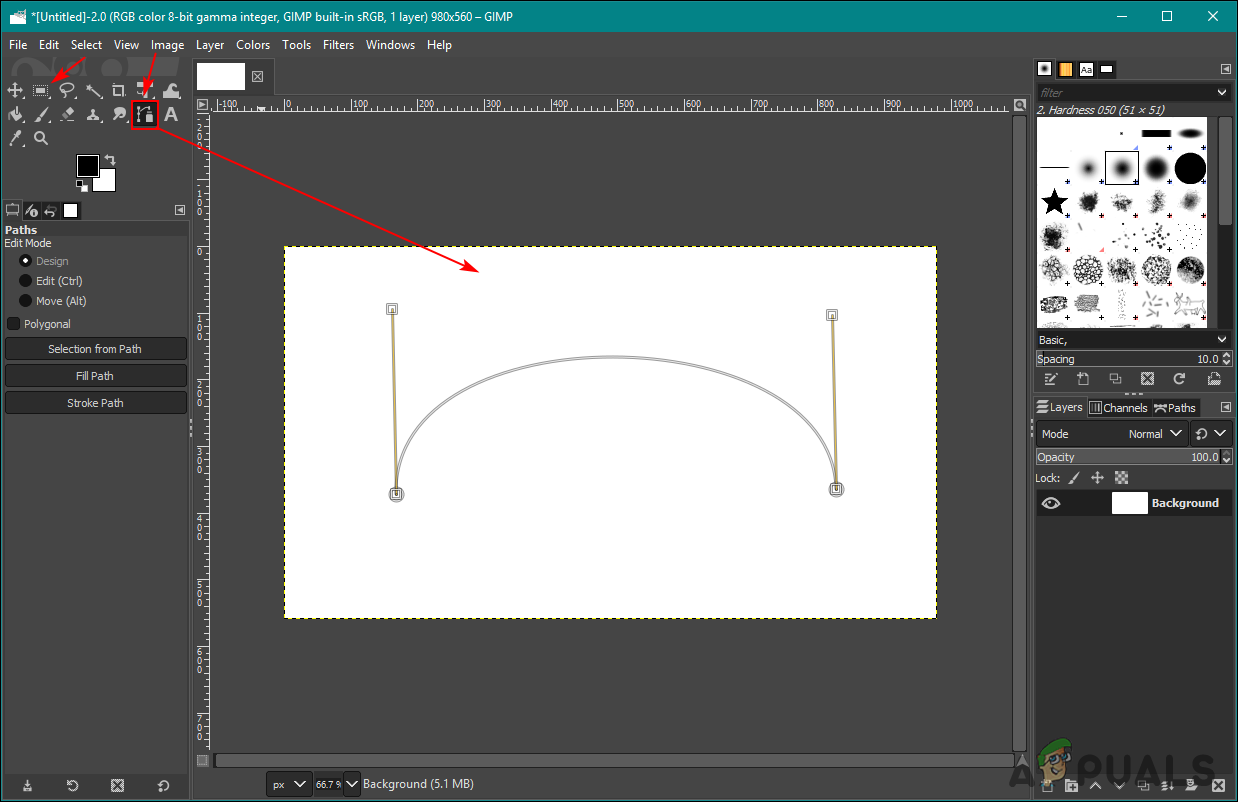
Yol aracını kullanarak yol oluşturma
- Katmanlar iletişim kutusuna gidin ve Yollar sekmesi. Şimdi tıklayın Göz küresi simgesi yolu göstermek için.
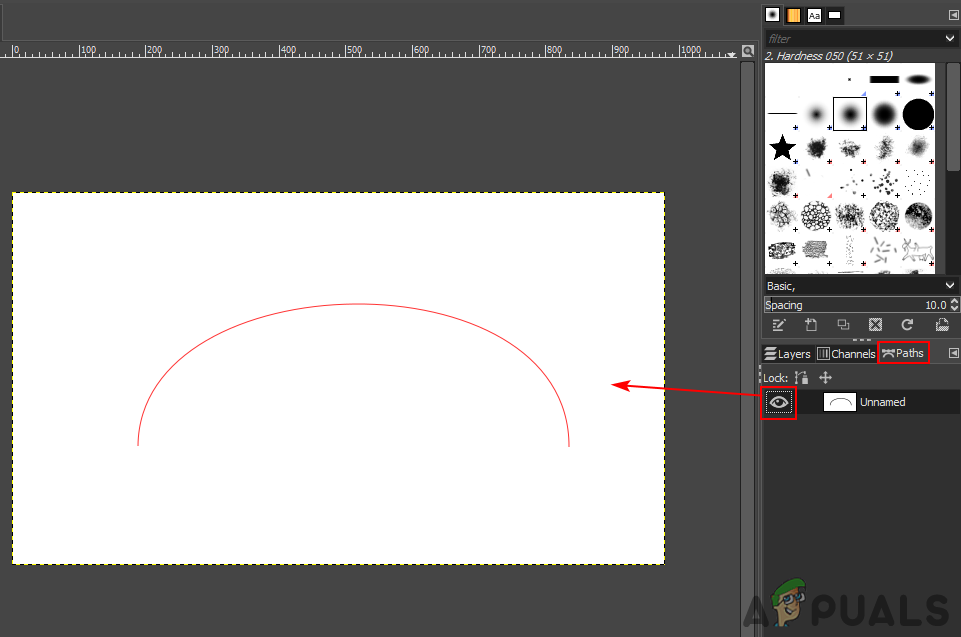
Yolun görünürlüğünü sağlama
- Tıkla Metin aracı Metni görüntünün herhangi bir yerine yoldan uzağa eklemek için simge.
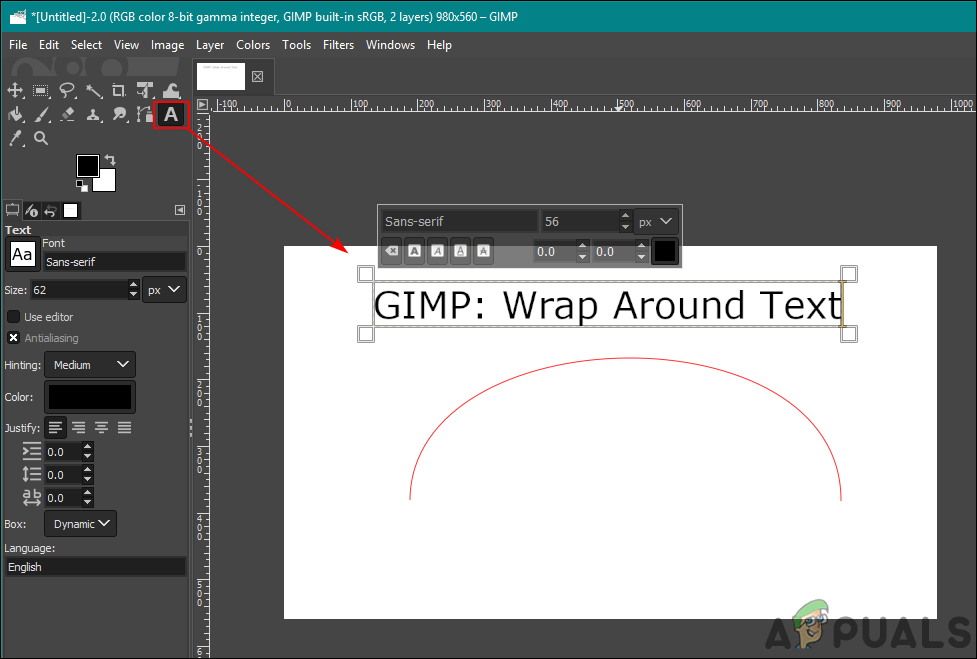
Yeni metin eklemek
- Şimdi Katmanlar iletişim penceresinde, Metin katmanı ve seçin Yol Boyunca Metin seçeneği. Bu, oluşturduğunuz yolun etrafındaki metni gösterecektir.
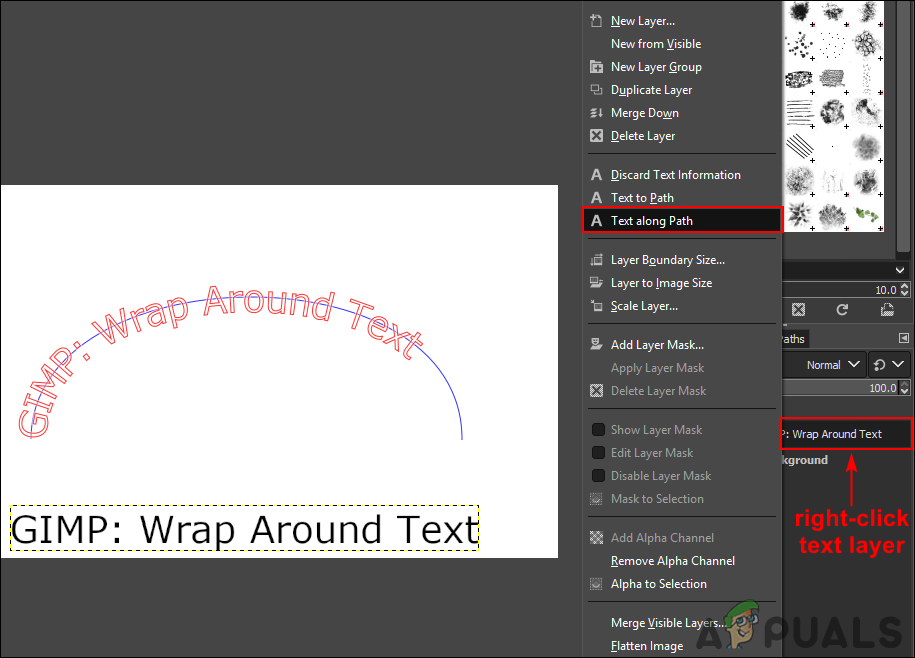
Metin katmanı için ext Yol Boyunca seçeneğini seçme
- Tıklayarak yeni bir katman oluşturun Yeni tabaka simgesini seçin ve seçin Şeffaflık Seçenekle doldur için.
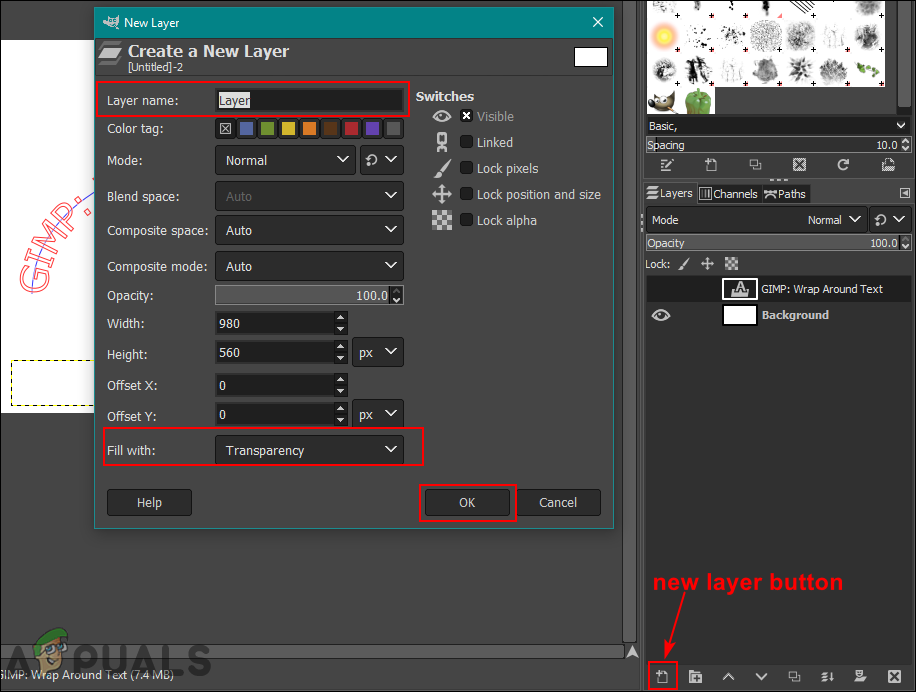
Son metin için yeni bir katman oluşturma
- Geri dönün Yol Katman iletişim kutusunun üzerinde sekme. Orada yeni bir yol oluşturulacak, buna sağ tıklayın ve seçin Seçime Giden Yol seçeneği.
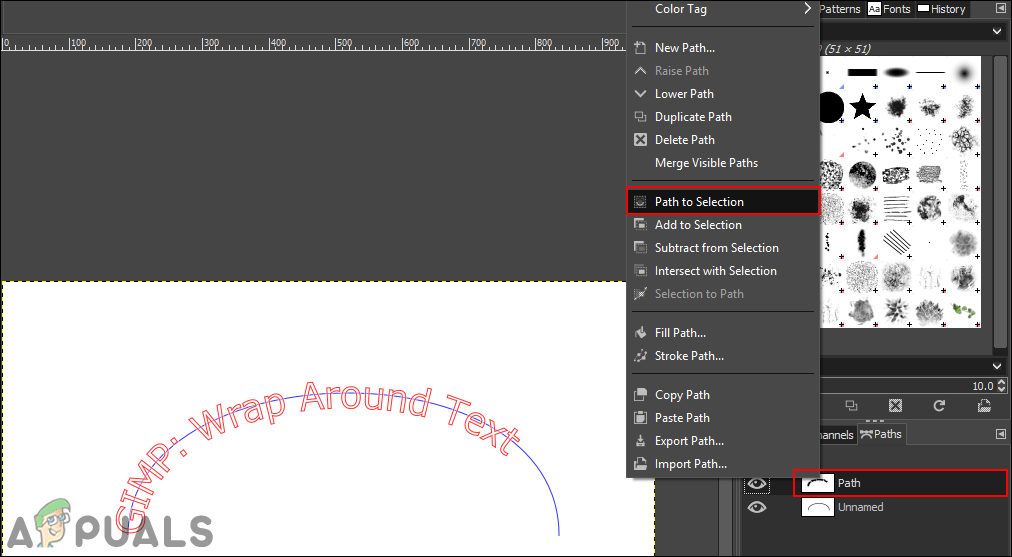
Yolu seçmek için seçim yolu seçeneğini belirleme
- Tıkla Düzenle menü çubuğundaki menüyü seçin ve FG Color ile doldurun veya BG Color ile doldurun bunlarda hangi rengin ayarlandığına bağlı olarak.
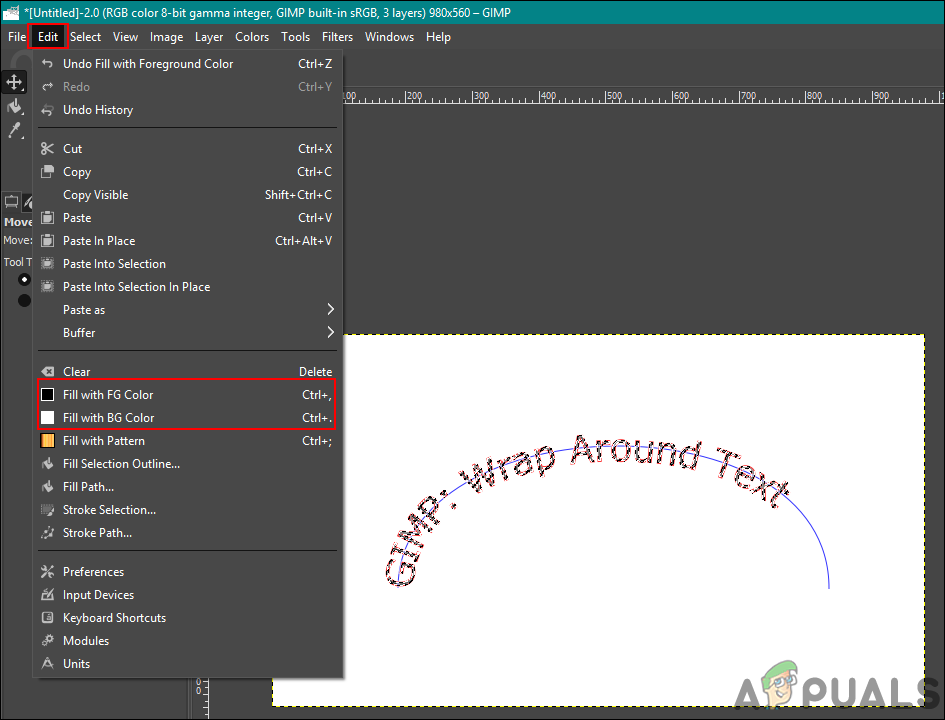
Seçilen yolu renklerle doldurma
- Yolun seçimini kaldırmak için, Seçiniz menü çubuğundaki menüyü seçin ve Yok seçeneği.
- Şimdi yapabilirsin sil metin yolunu veya tıklayın göz küresi gizlemek için simge.
- Seçebilirsiniz Döndür metni daha iyi görünecek yönde hareket ettirmek için araç.
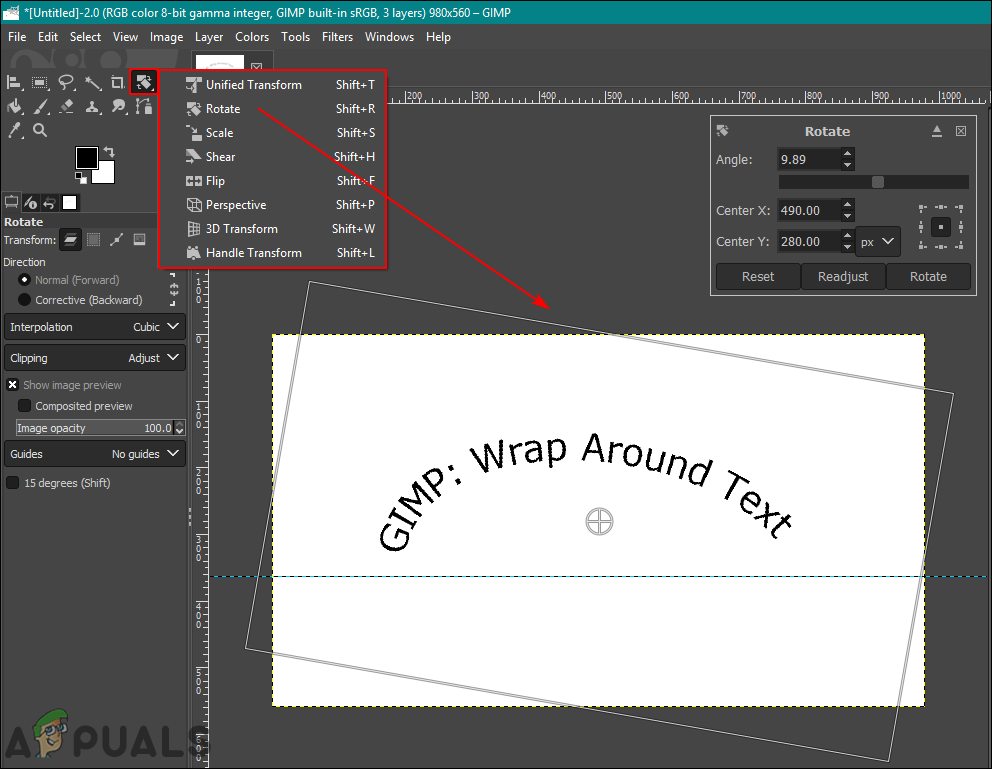
Görüntü için metni ayarlama
- Bitirdiğinizde, Katman menü çubuğundaki menüyü seçin ve Katmandan Görüntü Boyutuna metin katmanını görüntüye göre ayarlama seçeneği.
Yol Boyunca Metin İçin Metnin Rengini ve Stilini Değiştirme
Yol Boyunca Metin seçeneğini seçmeden önce metin stilini, yazı tipini ve boyutunu değiştirebilirsiniz. Kullanıcı Yol Boyunca Metin seçeneğini seçtikten sonra gösterilen kırmızı metin gerçekte piksel olarak mevcut değildir. Değiştirebilirsin metin stili metni ilk kez koyarken. Yol Boyunca Metin seçeneğini seçmeden önce metin stilini tamamen sonlandırdığınızdan emin olun.

Metin stilini yola dönüştürmeden önce ayarlama
metnin rengi Yol Boyunca Metin, doldurma seçeneği ile değiştirilebilir. Kullanıcılar yolu ' Seçime Giden Yol 'Seçeneğini seçin ve ön planla doldurun veya arka plan rengi seçeneği. Ön plan ve arka plan seçeneklerinizde istediğiniz rengi seçebilirsiniz. Bu, metin rengini seçmek yerine yalnızca seçilen alanı (metin) renkle doldurmaktır. Yukarıda bahsedildiği gibi, yolda herhangi bir metin değil, sadece bir yol olacaktır.

Seçilen yolda farklı renk doldurma
Etiketler GIMP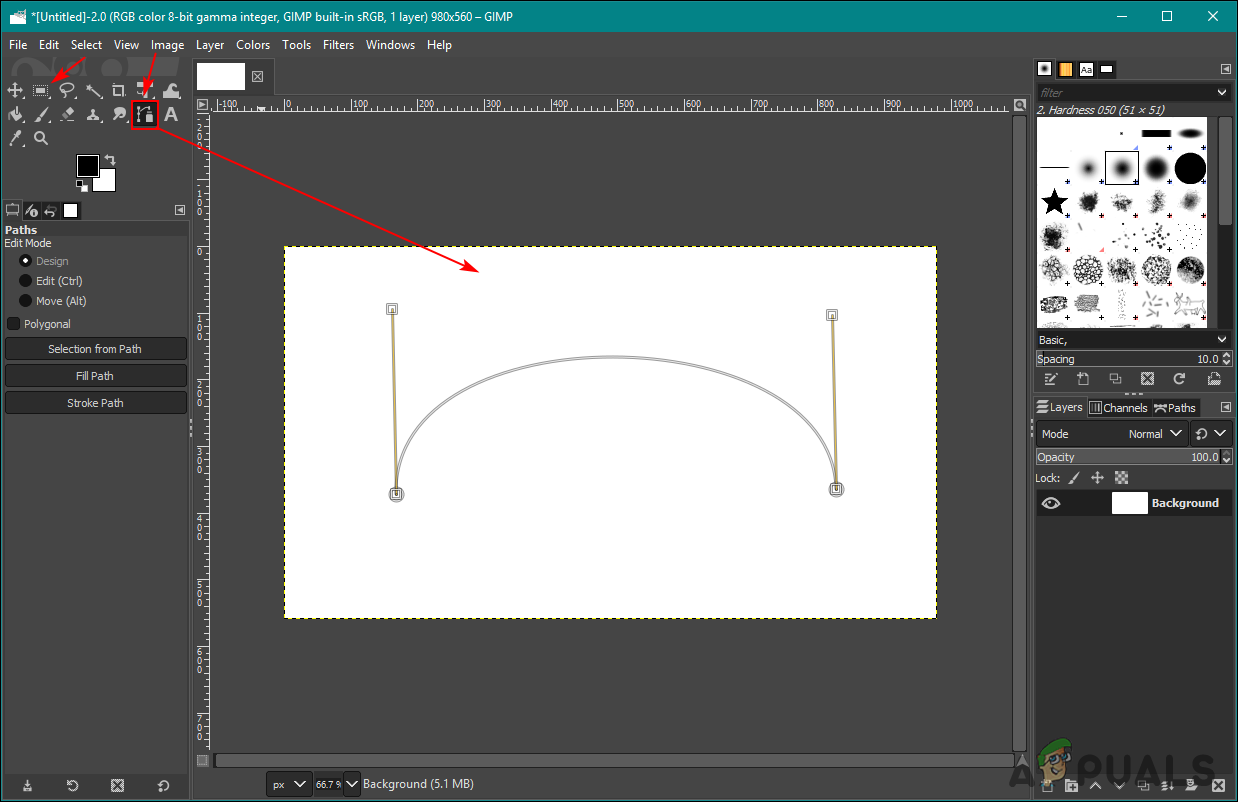
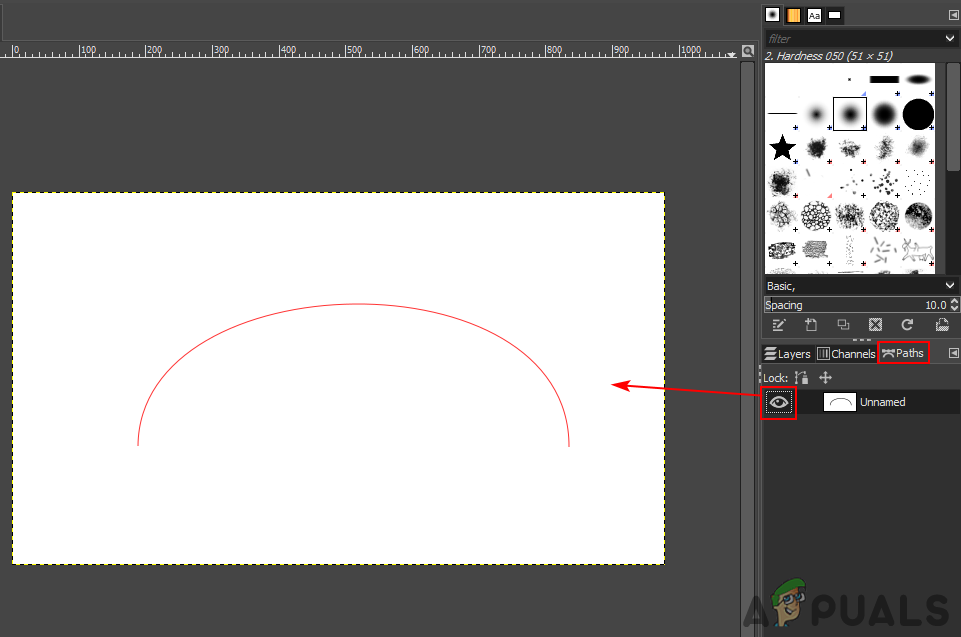
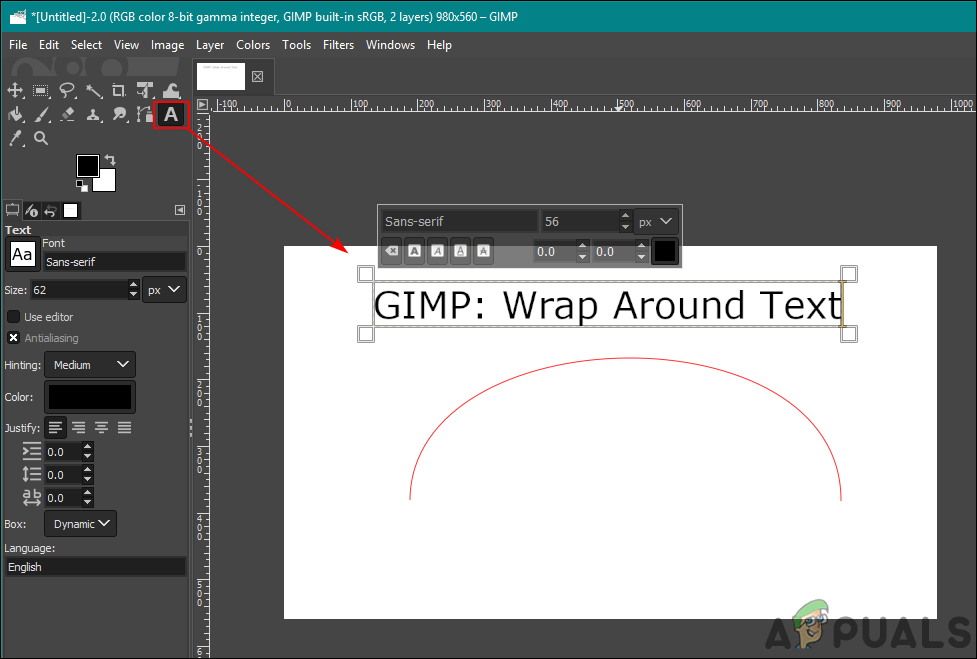
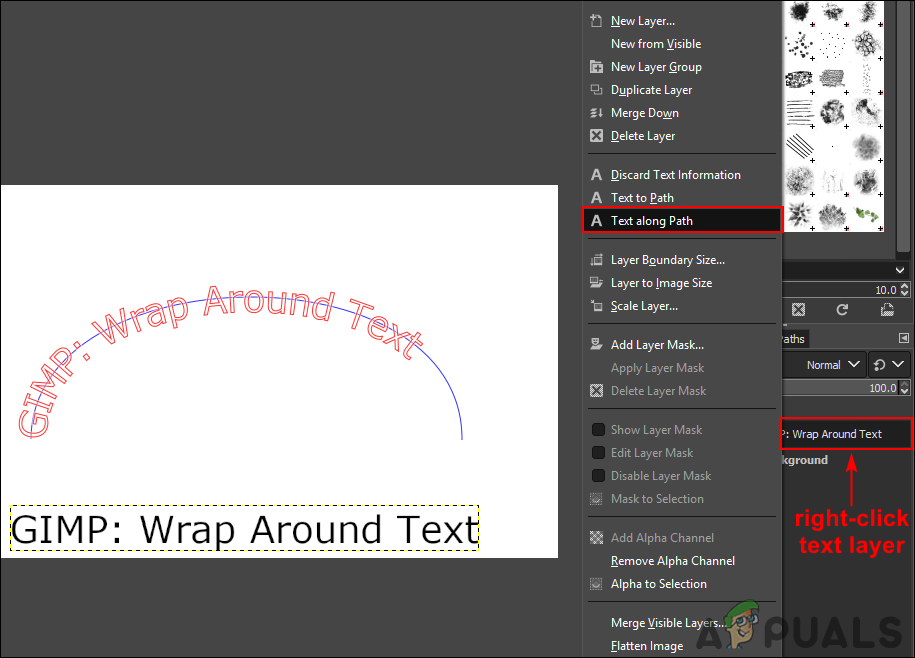
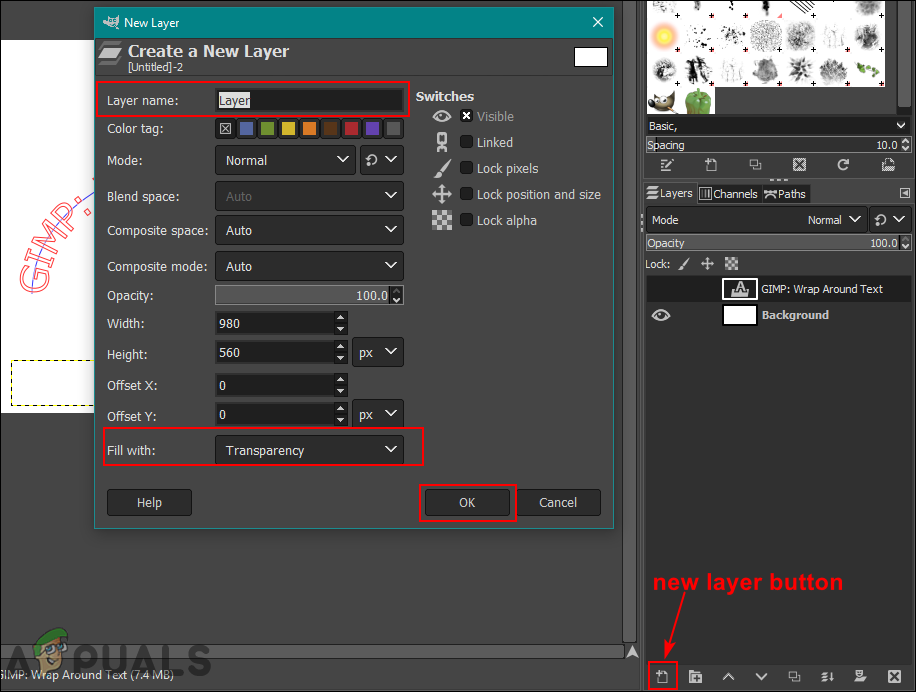
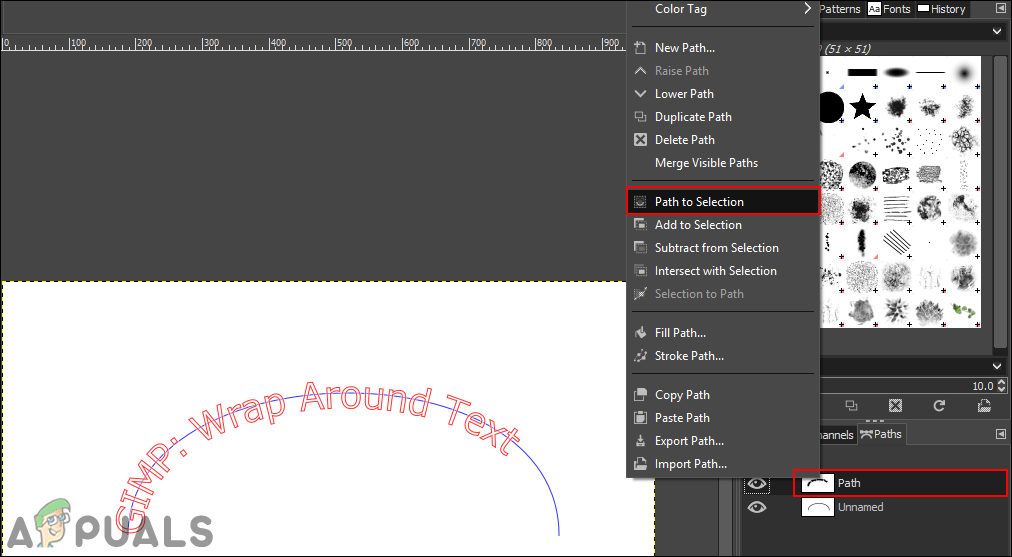
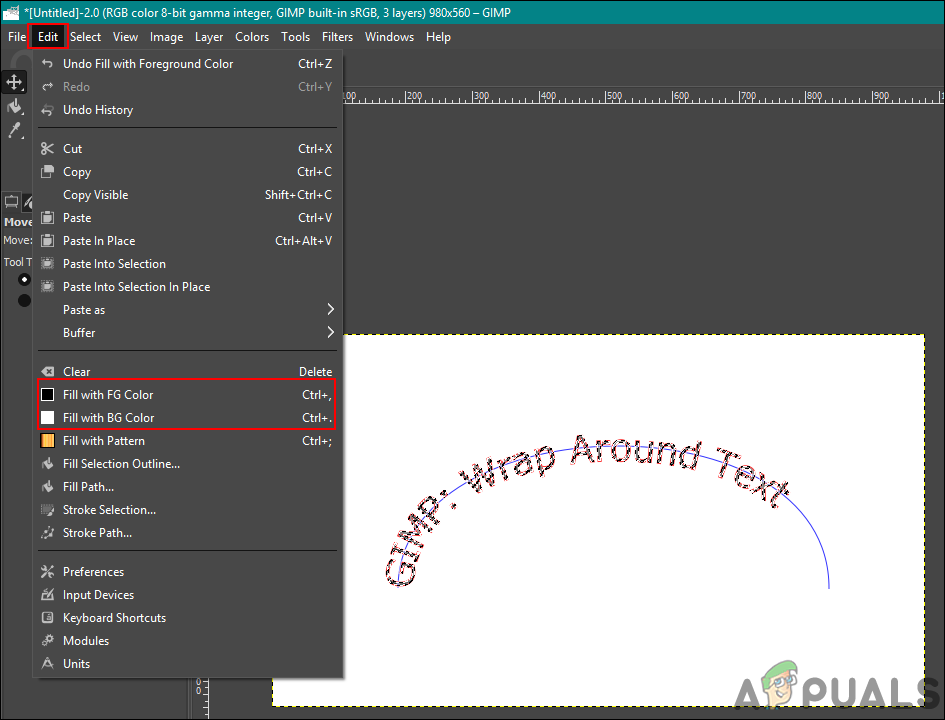
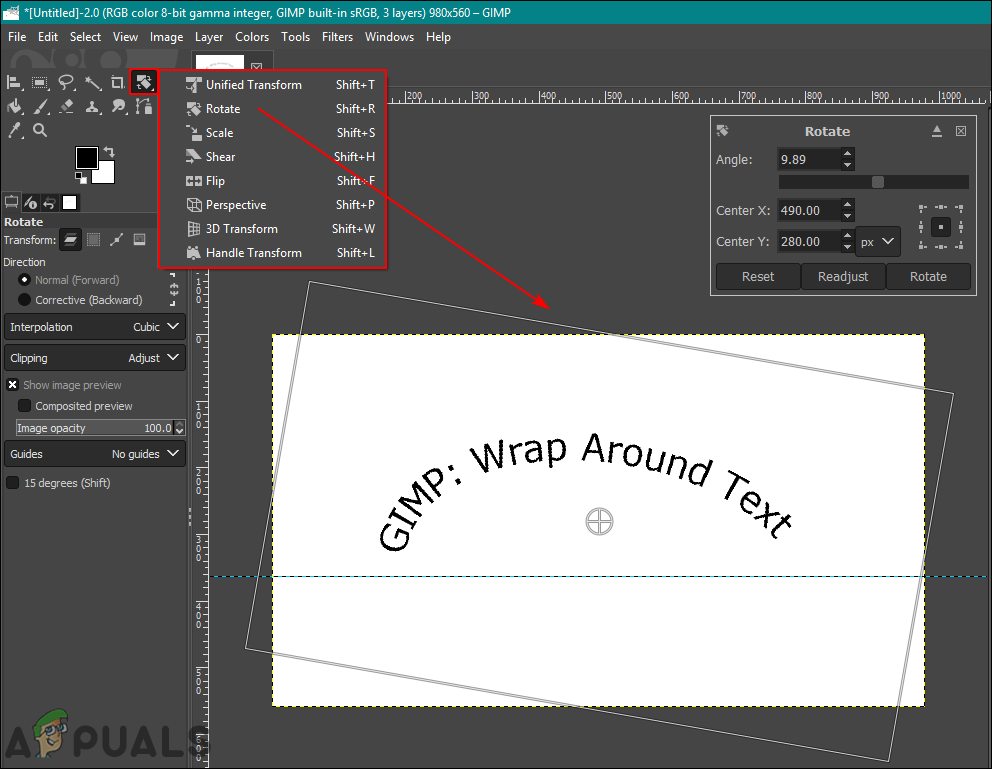








![[DÜZELTME] Cloudflare 'Hata 523: Menşe Ulaşılamıyor'](https://jf-balio.pt/img/how-tos/79/cloudflare-error-523.jpg)














